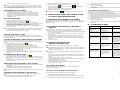Manual
1. Conozca su cámara
1.1 Funciones
Sensor con resolución de 1.3 Megapíxeles
Clips de vídeo
Cámara web
Pantalla CSTN de 1,3"
Memoria interna de 16 MB
Manejador gratuito para Windows Vista y MAC 9.x, X.x
1.2 Especificaciones
Sensor Sensor con resolución de 1.3 Megapíxeles
5 Megapíxeles: (2560 x 1920) (Por interpolación física)
3 Megapíxeles: (2048 x 1536) (Por interpolación física)
1,3 Megapíxeles: (1280x960)
Resolución imagen
Megapíxeles VGA: (640x480)
Lente F/2.8 f=8.5mm
Rango enfoque 0,5 m. ~ Infinito
Zoom digital 4x
Pantalla LCD 1,3" color CSTN
Modo vídeo Hasta 30 cps con QVGA y 20 cps con VGA
Memoria integrada Memoria flash de 16 MB
5 M:(2560 x 1920)----15-35 imágenes
3 M:(2048x1536)----- 20-50 imágenes
1,3 M:(1280x960)----40-100 imágenes
Capacidad de imagen en la memoria de
16M (La cantidad de imágenes varía y
depende de la complejidad de la
escena)
VGA: (640x480)-----120-260 imágenes
Formato fichero Imagen: JPEG, Vídeo: AVI
Cronómetro 10 segundos
Interfaz PC USB 1.1
Fuente de alimentación Dos baterías alcalinas AAA
1.3 Requerimientos del sistema
Windows XP/Vista o superior
Sistema operativo
Mac 9.x o X. x
UPC Pentium II o superior
RAM Al menos 64 MB
interfaz Puerto USB
Disco compacto CD ROM con velocidad 4x o mayor
2. Partes funcionales
1
Encendido Enciende cuando se desliza a la posición ON; se apaga
cuando se desliza a la posición OFF.
2
Disparador y
botón OK
Pulse este botón para tomar fotografías o para iniciar y detener
un corto clip de vídeo. El botón se puede también usar para
confirmar cambios.
3
Botón Zoom Acercamiento digital
4
Botón de modo y
establecer
Se selecciona el modo DSC y grabación de vídeo pulsando
este botón. Mantenga pulsado este botón durante dos
segundos para acceder al modo de configuración. Pulse este
botón para despertar al dispositivo cuando éste entra al modo
de aletargamiento.
5
Botón Next
(siguiente)
Selección siguiente y abajo.
6
Botón de
reproducción
Pulse este botón para cambiar entre los modos de
reproducción y de visualización.
7
Botón de "sonría” Pulse este botón para emitir el sonido de “smile” (sonría).
8
Lente
Registra la imagen que se toma.
Nota: Mantenga limpia la lente. La suciedad y las huellas
digitales afectan a la imagen resultante.
9
Puerta de baterías Dos baterías alcalinas AAA
10
Gancho para correa Gancho para atar la muñequera a la cámara.
11
Pantalla LCD
Presenta fotografías y clips de vídeo, se visualiza la
configuración de la cámara y el menú.
12
Ranura tarjeta SD Ranura para la tarjeta SD
13
Altavoz Para la emisión del sonido.
14
Interfaz USB
A través de esta conexión usted puede guardar fotografías y
clips de vídeo en el ordenador o usar la cámara como cámara
de PC para conversar en la Internet.
15
Cerrojo de la
cubierta de
baterías
Deslice este botón para asegurar la cubierta de liberación de
las baterías.
3. Consulte los siguientes detalles para
configurar su cámara digital
Resolución
5M, 3M, 1.3M,VGA Establece la resolución de la imagen
Autocronó-
metro
10 segundos
Establece el cronómetro en 10
segundos
Por defecto
Carga Restablece la configuración por defecto
50 Hz
Frecuencia eléctrica principal en
Europa.
Frecuencia
luminosa
60 Hz Frecuencia eléctrica principal en América.
Modo de
almacenamiento
masivo
Funciona como un disco móvil.
Foto
Conexión USB
Modo cámara de PC
Funciona como tal.
CONF.
Vídeo
Resolución
VGA, QVGA Nivel de resolución en píxeles.
Eliminar
Eliminar una (por
defecto)
Elimina la imagen o el vídeo que ha
seleccionado.
Repro-
ducción
Formato de
almacena-
miento
Formato de
alma- cenamiento
Da formato a la tarjeta de memoria
Nota: La cámara conservará la última configuración cuando se apague.
4. Explicación de los íconos de estado en la
pantalla de cristal líquido
Ítem Función Descripción
1
Indicador de batería
Las baterías están completamente cargadas.
Las baterías están completamente descargadas.
2
Modo de grabación
Configurada para tomar fotografías
Configurada para grabar vídeos
3
Resolución de la cámara
Se visualiza la resolución.
5M=2560x1920;
3M = 2048x1536;
1.3 M=1280x960;
VGA=640x480;
QVGA=320 x 240
4
Contador de fotos o vídeo
Modo fotografía: cantidad de fotos realizadas.
Modo video: Tiempo de grabación en segundos;
Modo reproducción: Cantidad actual de imagines o
clips de vídeo
5
Indicador de memoria o
tarjeta SD
Indica la memoria o tarjeta SD.
: Imágenes grabadas en la memoria integrada.
: Imágenes almacenadas en la tarjeta SD.
5. Uso de la cámara
5.1 Instalación de las baterías
1. Abra la puerta de las baterías.
2. Inserte dos baterías alcalinas AAA en la cámara atendiendo a la polaridad correcta
marcada en el compartimiento de las mismas.
3. Encienda la cámara.
Deslice el botón de encendido para activarla. Deslícelo de Nuevo para apagar la cámara digital.
5.2 Inserción de una tarjeta de memoria (no incluida)
Esta cámara posee una memoria interna integrada. Esta memoria puede ampliarse con una
tarjeta de memoria SD (no incluida).
Siga las instrucciones proporcionadas más adelante para insertar la tarjeta SD de memoria en la
cámara.
1. Abra la puerta de las baterías deslizándola hacia abajo.
2. Inserte la tarjeta SD en la ranura.
3. Empuje completamente la tarjeta SD dentro de la cámara y cierre la puerta. Abra la puerta y

empuje la tarjeta de memoria si es que quiere retirarla.
Nota: Existe un solo sentido para insertar la tarjeta de memoria SD en la ranura. No fuerce la
tarjeta en la ranura pues pueden dañarse tanto la cámara como la tarjeta de memoria.
Nota: La tarjeta de memoria SD debe formatearse antes de tomar las fotografías. Consulte las
siguientes secciones para mayor información.
5.3 Configuración de su cámara
Con el modo usted puede configurar todas las opciones de su cámara
1. Pulse MODE para seleccionar el modo (imagen o vídeo) que quiere establecer;
2. Mantenga pulsado MODE para acceder al menú de configuración del sistema;
3. Seleccione lo que usted quiera usando NEXT y luego pulse OK para confirmar;
4. Seleccione lo que usted quiera usando NEXT y luego pulse OK para confirmar;
5. Pulse MODE para salir.
5.4 Toma de fotografías
1. Deslice el botón de encendido para activar su cámara digital.
2. Establezca la cámara en el modo de fotografía (
).
3. Use la pantalla de cristal líquido para apuntar al objetivo que quiere fotografiar.
4. Pulse el botón de disparo y sostenga la cámara firmemente durante dos o tres segundos
hasta que la pantalla de cristal líquido se vuelva a encender.
5. Usted puede pulsar y sostener MODE para establecer la resolución apropiada, el
cronómetro, etc. y pulse el disparador para confirmar y luego mantenga pulsado de nuevo
MODE para regresar.
Nota: Si usted toma fotografías con la configuración por defecto de la cámara, es posible que la
calidad no sea siempre la óptima. Diferentes entornos producen resultados diferentes.
Ajuste la configuración de la cámara cuanto se requiera.
5.5 Zoom para acercar o alejar
La cámara puede realizar ampliaciones hasta en cuatro veces en el modo de visualización
pulsando ZOOM (1x-4x-1x), y usted también puede utilizarlo para ampliar o reducir las fotografías
en el modo de reproducción.
5.6 Toma de fotografías usando la función cronómetro
Usted puede utilizar la función del cronómetro cuando quiera autorretratarse o cuando quiera
fotografiar un objeto cuando la cámara deba estar lo más quieta posible, como por ejemplo en el
trípode.
1. Establezca la cámara en el modo de fotografía (
).
2. Mantenga pulsado el botón MODE. Se visualizará el menú rápido.
3. Pulse NEXT para seleccionar el cronómetro y luego pulse OK para confirmar
4. Establezca el tiempo con el botón NEXT (10 seg.) y pulse OK para confirmar
5. Pulse MODE para completar la configuración. La función cronómetro está lista para usarse
y el ICONO aparecerá en el extremo superior de la pantalla.
6. Apunte al objeto que quiere fotografiar.
7. Pulse el botón de disparo para tomar una fotografía.
8. La fotografía será tomada después del retardo de tiempo establecido y la cámara emitirá un
pitido único.
5.7 Grabación de clips de vídeo
1. Pulse el botón MODE para seleccionar el modo de vídeo ( ),
2. Pulse el botón de disparo para iniciar la grabación del video, pulse nuevamente el mismo
botón para detener. El clip de video se guardara como un fichero AVI en la memoria de la
cámara.
3. Usted puede mantener pulsado MODE para establecer la resolución apropiada y pulsar el
disparo para confirmar.
5.8 Reproducción de fotografías o clips de vídeo
1. Pulse el botón Playback para presentar los clips de vídeo o las imágenes de las fotografías
en la pantalla.
2. Pulse NEXT para visualizar la siguiente fotografía o clip de vídeo.
3. Pulse MODE nuevamente para salir del modo de reproducción.
Nota: El clip de video se ejecutará automáticamente si usted lo selecciona hasta que seleccione
otros.
5.9 Eliminación de fotografías o clips de vídeo
Usted puede decidir la eliminación de una sola fotografía o clip de vídeo o dar formato a la
memoria.
Atienda a las siguientes instrucciones para eliminar fotografías o clips de vídeo.
1. Pulse el botón playback para acceder al modo de reproducción.
2. Seleccione la fotografía o clip de vídeo que quiere eliminar con el botón NEXT;
3. Mantenga pulsado el botón MODE para acceder al menú,
4. Seleccione entre eliminar
o dar formato a la memoria con el botón NEXT,
luego pulse OK para confirmar.
5. Seleccione √ y pulse de Nuevo OK para confirmar, saliendo del menú...
6. Usted también puede mantener pulsado MODE para salir.
NOTA: Al dar formato a la memoria
’, todos los ficheros en la cámara serán eliminados.
6. Pulse el botón “smile” para emitir el sonido
de “sonría” antes de tomar la foto
7. Instalación del manejador de la cámara
El manejador en el disco compacto tiene que instalarse para Windows ME, Windows 2000,
Windows XP Windows Vista para utilizarse únicamente como cámara de PC. (La descarga del
manejador es gratuita).
7.1 Desinstalación de manejadores y dispositivos
anteriores
Existe la posibilidad de conflicto entre el nuevo manejador y algún manejador existente en el
ordenador. En ese caso, es mejor retirar esos manejadores antes de instalar el nuevo.
1. Entre al “Modo seguro” de Windows (pulse F8 al iniciar Windows y luego seleccione "Modo
seguro" en el menú visualizado).
2. Pulse en “Inicio, configuración, panel de control” y pulse dos veces en el icono “Agregar o
quitar programas”.
3. Encuentre todos los programas para dispositivos parecidos anteriores y elimínelos
pulsando en el botón “Agregar/Quitar”. En el “Modo seguro”, es posible que algunos
programas aparezcan duplicados. En tal caso, elimine todos los programas que aparecen
duplicados.
4. Reinicie el ordenador.
7.2 Instalación del manejador para
Windows XP/Windows Vista
Nota: Asegúrese de cerrar todos los programas durante el proceso de instalación.
Nota: Durante la instalación para Windows XP, usted puede recibir un mensaje diciéndole que el
manejador no ha sido firmado. Esto no causa ningún problema para la funcionalidad del
programa. Pulse “Sí” para continuar.
Nota: Por ejemplo, “D: \” se utilice para indicar el CD-ROM. Este puede ser diferente para su
ordenador.
1. Inserte el disco compacto en el manejador de CD-ROM de su ordenador. El programa de
instalación se ejecutará automáticamente. Si no se ejecuta automáticamente, haga lo
siguiente:
a) Seleccione “Ejecutar en el menú de inicio de Windows.
b) Escriba [D:\SETUP.EXE] y pulse en “Aceptar” para ejecutar el instalador del programa.
2. Se visualizará el instalador del programa.
3. Seleccione el idioma a usar en la instalación.
4. Pulse en “Install driver” para iniciar la instalación del manejador de la cámara.
5. Siga las instrucciones en pantalla.
7.3 Conexión de la cámara
La cámara se puede conectar al ordenador de dos modos diferentes: dispositivo de
almacenamiento y cámara de PC.
7.3.1 Conexión como dispositivo de almacenamiento
Esta opción posibilita descargar fotografías y clips de vídeo a su ordenador.
1. Deslice el interruptor de encendido para activar su cámara digital.
2. Mantenga pulsado el botón MODE para acceder al menú de configuración del sistema.
3. Pulse el botón NEXT para seleccionar la conexión USB y luego pulse OK para confirmar.
4. Pulse el botón NEXT para seleccionar el modo de almacenamiento masivo.
5. Pulse OK para confirmar.
6. Conecte la cámara al ordenador.
7. Windows automáticamente detectará la cámara. Usted puede utilizar esta cámara como
disco removible.
7.3.2 Conexión como cámara de PC
Cuando usted se conecta como cámara de PC, puede usarla como cámara de Internet para
videoconferencias usando NetMeeting o Messenger de Windows.
(Usted debe instalar el manejador antes de conectar la cámara digital a su ordenador).
1. Deslice el interruptor de encendido para activar su cámara digital.
2. Mantenga pulsado el botón MODE para acceder al menú de configuración del sistema.
3. Pulse el botón NEXT para seleccionar la conexión USB y luego pulse OK para confirmar.
4. Pulse el botón NEXT para seleccionar el modo de cámara de PC.
5. Pulse OK para confirmar.
6. Conecte la cámara al ordenador.
7. Windows automáticamente detectará la cámara. Usted puede utilizar esta cámara como
cámara web.
8. Localización de fallos
Problema Causa Solución
La cámara no enciende al
pulsar el botón de
encendido.
Batería baja, falta la batería
o está insertada
incorrectamente.
Instale correctamente o cambie la
batería.
Las fotos no se guardan o
no aparecen.
La memoria integrada no se
ha formateado correctamente
en la cámara.
Dé el formato a la memoria en el
modo de configuración de la
cámara. Consulte la sección 5.4.
No se encuentra el disco
removible tras conectar la
cámara al ordenado vía
el USB.
1. Fallo de conexión.
2. El modo de la cámara no
se ha establecido
correctamente como
disco removible.
1. Asegúrese que todas las
conexiones de cable son firmes y
reinicie el ordenador.
2. Establezca la cámara como
removible, consulte la sección
7.3.1 (configuración del sistema,
conexión USB).
Las fotos son borrosas
1. No se ha sostenido la
cámara con firmeza
2. La lente de la cámara
está sucia.
1. Sostenga la cámara firmemente
hasta que emita un pitido al
tomar la foto.
2. Limpie la lente con un paño
suave y seco.
Se obtiene el mensaje:
“Dispositivo de captura
no detectado” al intentar
usar la cámara de PC.
1. Conflicto con otra cámara
o dispositivo de captura.
2. El modo de la cámara no
se ha establecido
correctamente como
cámara de PC.
1. Retire completamente del
sistema cualquier otro manejador
de cámara. En ocasiones usted
tiene que reinstalar su sistema.
2. Establezca la cámara como
cámara de PC, consulte la
sección 7.3.2 (configuración del
sistema, conexión USB).
-
 1
1
-
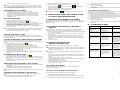 2
2
Easypix V130 El manual del propietario
- Tipo
- El manual del propietario
- Este manual también es adecuado para
Otros documentos
-
YURAKU YUR.CAM DPC13 - Manual de usuario
-
Adobe Photoshop Elements 10.0 Instrucciones de operación
-
Adobe Photoshop Elements 8.0 Instrucciones de operación
-
Adobe Photoshop Elements 9.0 Instrucciones de operación
-
Adobe Photoshop Elements 7.0 Windows XP Vista Guía del usuario
-
Adobe Photoshop Elements 6.0 Windows XP Vista Guía del usuario
-
Adobe Photoshop CS5.5 Instrucciones de operación
-
Adobe Photoshop CS4 Instrucciones de operación
-
Adobe Photoshop CS3 Guía del usuario